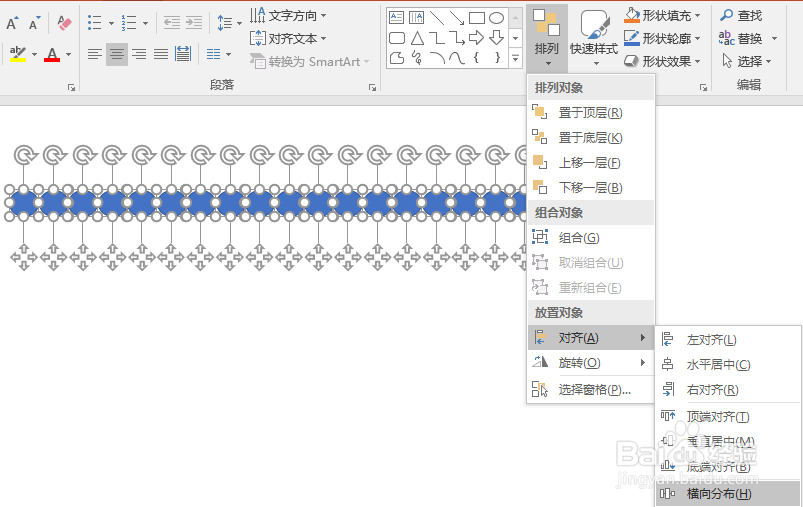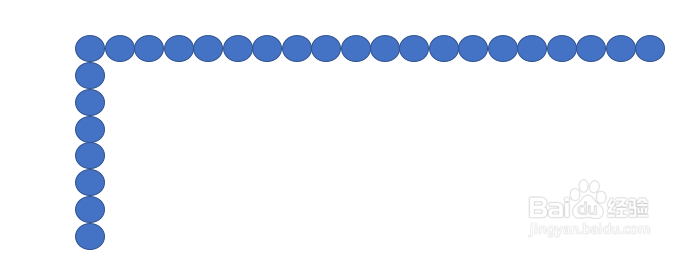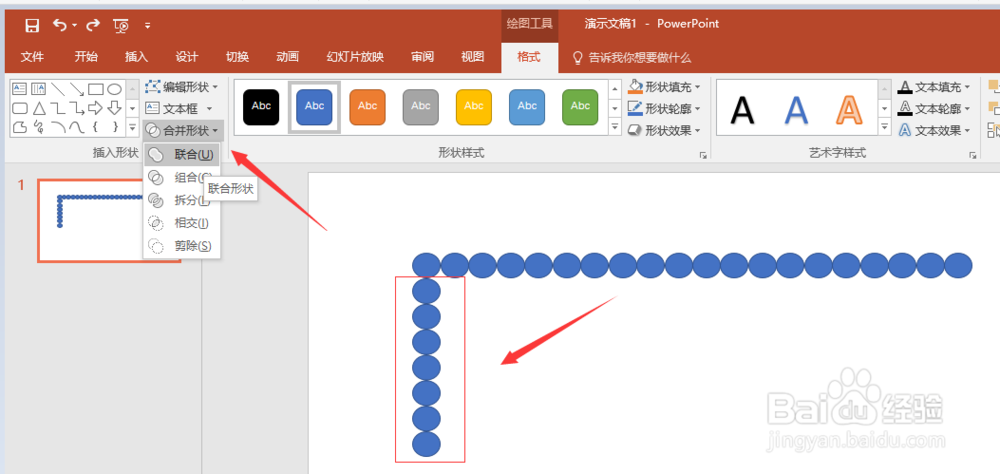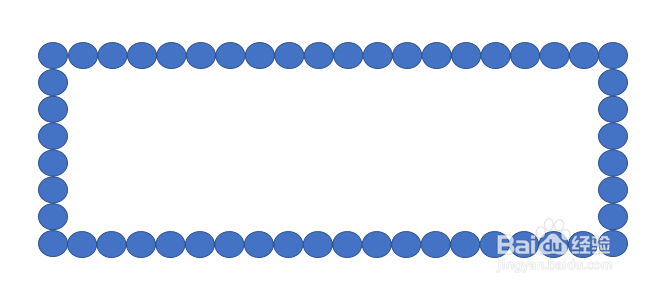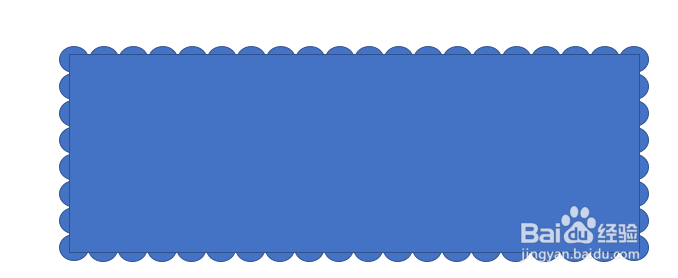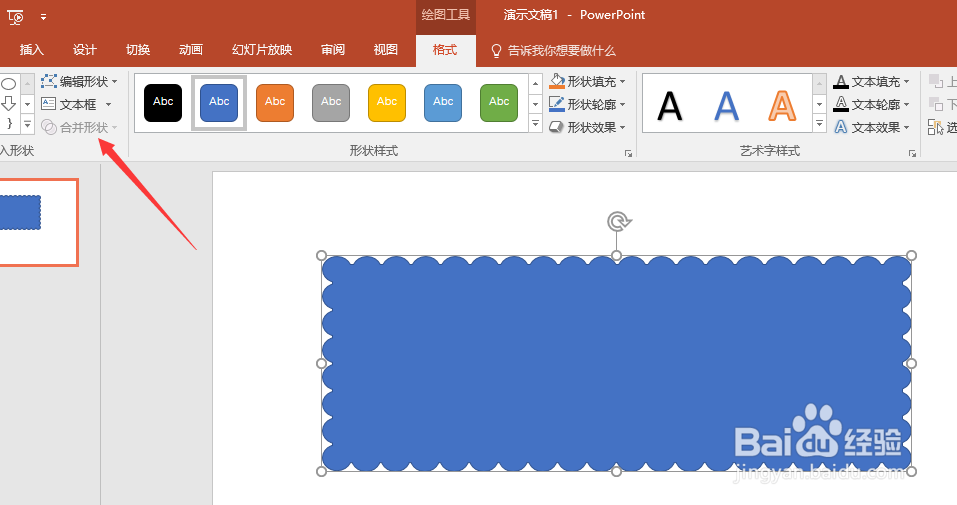PPT-PPT怎么制作花边(一)
1、我们咸犴孜稍先用插入菜单里的圆形状画出一个小圆,然后多复制几个小圆,做出一排像图示这样紧密相连的小圆,这里我们可以使用水平横向分布、顶端对齐,来使小圆排列整齐。
2、然后再画竖向的一排小圆,如图所示。
3、选中竖排的小圆(除了第一个小圆不要选),如图所示,点击合并形状——选择联合,使它成为一个整体。
4、然后横排的小圆也是一样,选中横排的小圆(除了第1个和最后1个不要选),全部选中后,点击合并形状——选择联合,使它成为一个整体。
5、然后多复制一个横向小圆和竖向小圆,如图所示。
6、然后画一个矩形,将长宽拉到合适的大小,如图所示。全部选中,点击合并形状——选择联合。这个时候就基本完成了,我们可以替换颜色随你喜欢。
声明:本网站引用、摘录或转载内容仅供网站访问者交流或参考,不代表本站立场,如存在版权或非法内容,请联系站长删除,联系邮箱:site.kefu@qq.com。
阅读量:22
阅读量:65
阅读量:83
阅读量:71
阅读量:96